主页 > 经验 >
如何隐藏整个磁盘 隐藏盘符及磁盘方法介绍
如何隐藏整个磁盘 隐藏盘符及磁盘方法介绍 隐藏盘符
盘符隐藏其实非常容易,首先在开始菜单输入“notepad”(Win7请在开始菜单的运行中输入)回车,调出记事本,创建一个reg文件,记事本中输入:
Windows Registry Editor Version 5.00
[HKEY_CURRENT_USER\SOFTWARE\Microsoft\Windows\CurrentVersion\Policies\Explorer]
"NoDrives"=hex:02,00,00,00
注意,hex:后面的值是你要隐藏的盘符二进制代码,下图是我们整理的盘符对应二进制编码表,注意格式为xx,xx,xx,xx,其中逗号是英文标点,不要搞错。
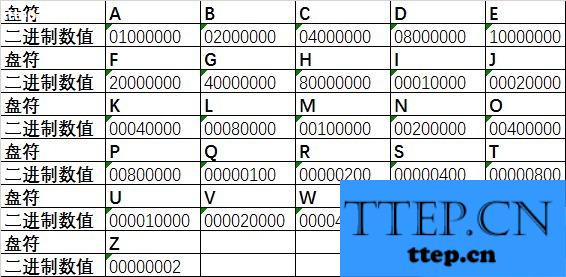
输入完毕,点击记事本左上的“文件”选择“另存为”,然后在弹出界面中的“保存类型”下选择“所有文件(*.*)”,输入文件名,注意后缀为.reg,例如“隐藏.reg”
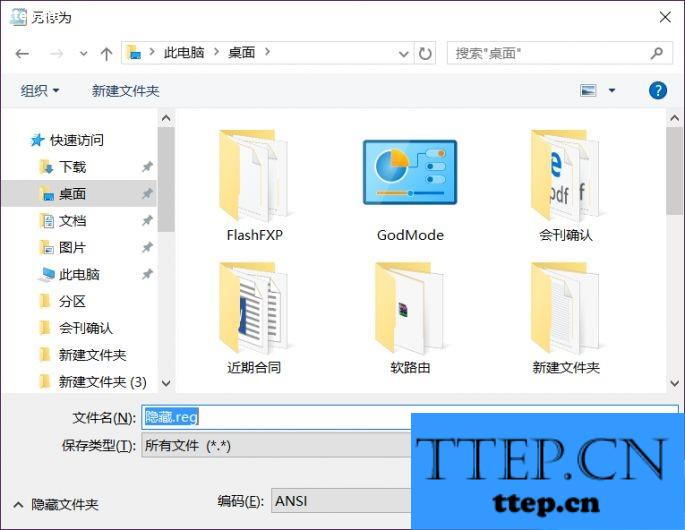
这个注册表就是隐藏/恢复盘符的小工具,双击导入后重启电脑,你就看不到盘符了。需要使用的时候,不做任何改动,再运行一次注册表并导入,重启后盘符就能恢复正常。
当然,多少这个方法还需要重启,而且也仅仅是以磁盘分区的盘符为目标隐藏。小编想了想怕还有人不满足,所以,接下来小编跟你分享一个最最最最最最好(wu)用(chi)的方法!
隐藏磁盘
这个方法其实运行起来也很简单,操作也很便利,甚至不需要重启。不过,这个方法是令整个磁盘下线,所以,一块硬盘的童鞋请忽略……操作的第一步,在开始菜单输入“diskpart”系统会提示需要权限,同意后进入一个类似cmd的命令行模式。
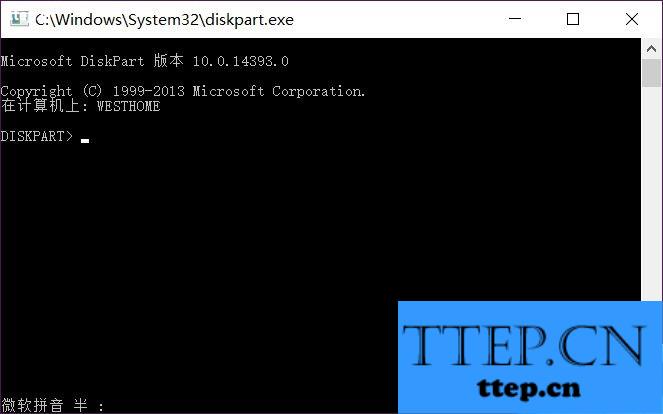
输入list disk回车,显示所有在系统内的磁盘,例如小编的机器上有两块,磁盘0是系统盘,现在要隐藏磁盘2。
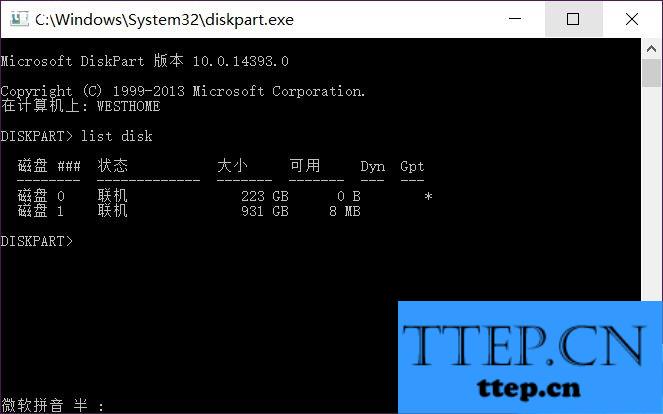
输入select disk 1(注意空格)回车选中你要隐藏的硬盘,如果有多块硬盘,看清到底是哪块,不要搞错。
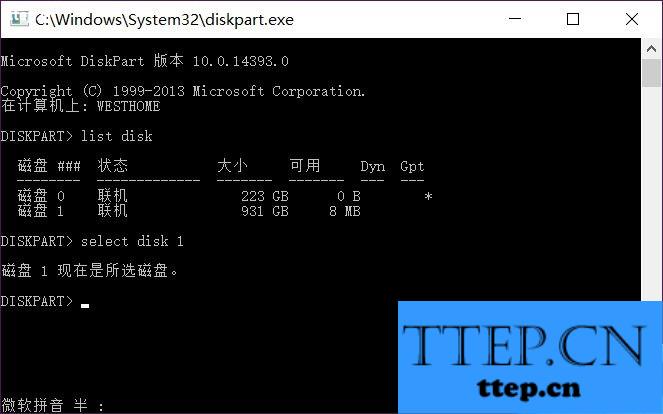
现在是隐藏硬盘的时候了,输入命令offline disk,系统就会将当前所选磁盘脱机,在盘符、系统管理器里,都将看不到这块硬盘,完.全.消.失!
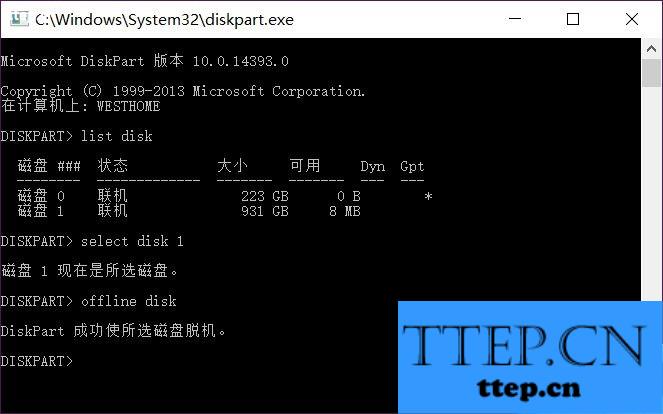
要恢复使用的时候,重新进入diskpart,然后依照使用list disk查看磁盘编号,再用select disk x命令选中要恢复显示的磁盘,最后输入online disk,系统就会重新连接磁盘驱动器——最神奇的是,这个方法不用重启!
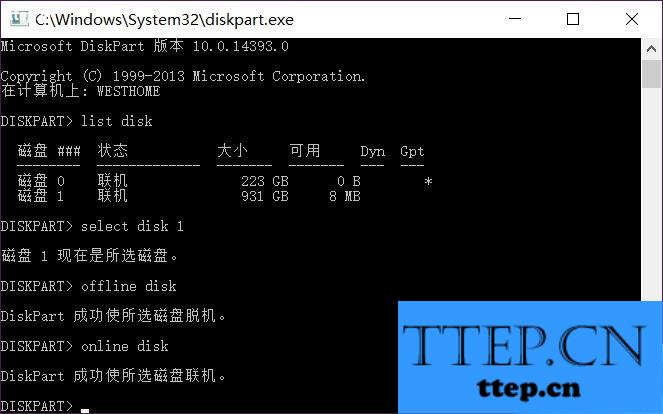
最后要提醒大家无论哪个方法,对存有系统的分区/磁盘是不能用这两个方法操作的。
盘符隐藏其实非常容易,首先在开始菜单输入“notepad”(Win7请在开始菜单的运行中输入)回车,调出记事本,创建一个reg文件,记事本中输入:
Windows Registry Editor Version 5.00
[HKEY_CURRENT_USER\SOFTWARE\Microsoft\Windows\CurrentVersion\Policies\Explorer]
"NoDrives"=hex:02,00,00,00
注意,hex:后面的值是你要隐藏的盘符二进制代码,下图是我们整理的盘符对应二进制编码表,注意格式为xx,xx,xx,xx,其中逗号是英文标点,不要搞错。
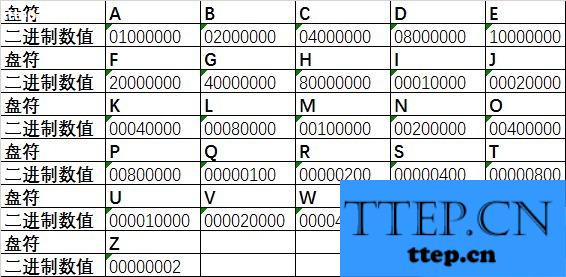
输入完毕,点击记事本左上的“文件”选择“另存为”,然后在弹出界面中的“保存类型”下选择“所有文件(*.*)”,输入文件名,注意后缀为.reg,例如“隐藏.reg”
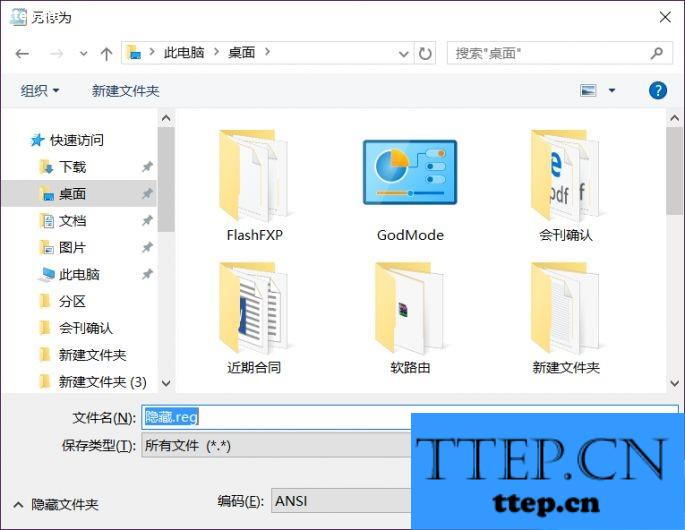
这个注册表就是隐藏/恢复盘符的小工具,双击导入后重启电脑,你就看不到盘符了。需要使用的时候,不做任何改动,再运行一次注册表并导入,重启后盘符就能恢复正常。
当然,多少这个方法还需要重启,而且也仅仅是以磁盘分区的盘符为目标隐藏。小编想了想怕还有人不满足,所以,接下来小编跟你分享一个最最最最最最好(wu)用(chi)的方法!
隐藏磁盘
这个方法其实运行起来也很简单,操作也很便利,甚至不需要重启。不过,这个方法是令整个磁盘下线,所以,一块硬盘的童鞋请忽略……操作的第一步,在开始菜单输入“diskpart”系统会提示需要权限,同意后进入一个类似cmd的命令行模式。
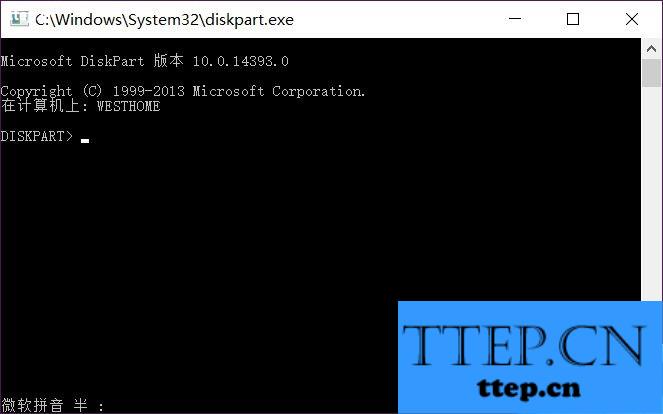
输入list disk回车,显示所有在系统内的磁盘,例如小编的机器上有两块,磁盘0是系统盘,现在要隐藏磁盘2。
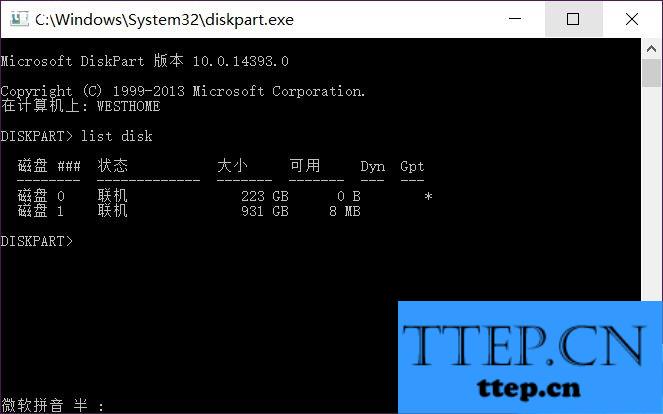
输入select disk 1(注意空格)回车选中你要隐藏的硬盘,如果有多块硬盘,看清到底是哪块,不要搞错。
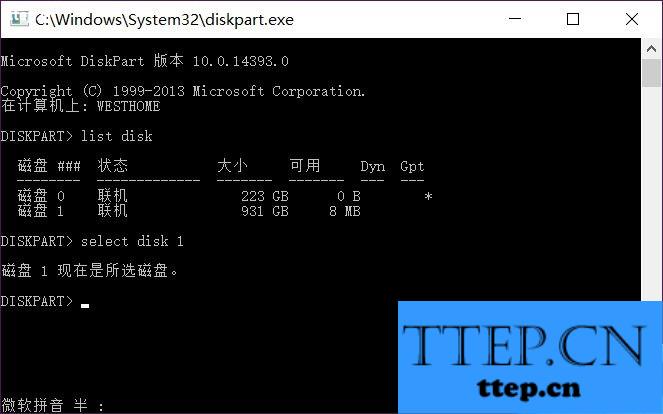
现在是隐藏硬盘的时候了,输入命令offline disk,系统就会将当前所选磁盘脱机,在盘符、系统管理器里,都将看不到这块硬盘,完.全.消.失!
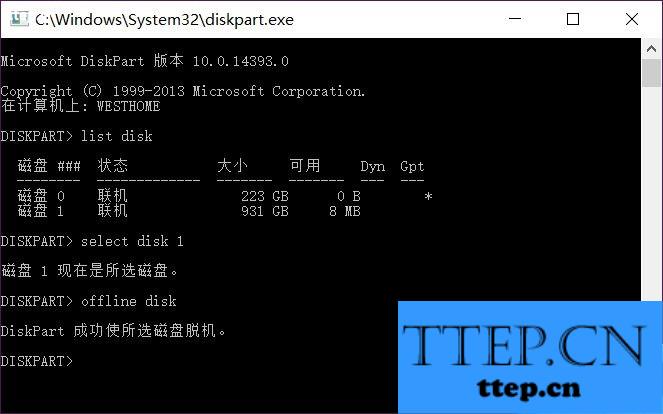
要恢复使用的时候,重新进入diskpart,然后依照使用list disk查看磁盘编号,再用select disk x命令选中要恢复显示的磁盘,最后输入online disk,系统就会重新连接磁盘驱动器——最神奇的是,这个方法不用重启!
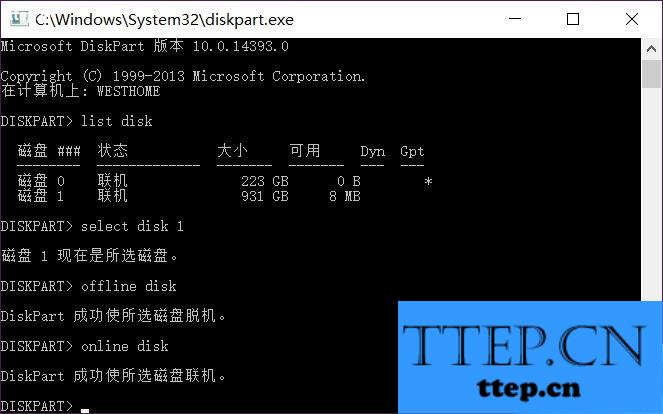
最后要提醒大家无论哪个方法,对存有系统的分区/磁盘是不能用这两个方法操作的。
- 最近发表
- 赞助商链接
